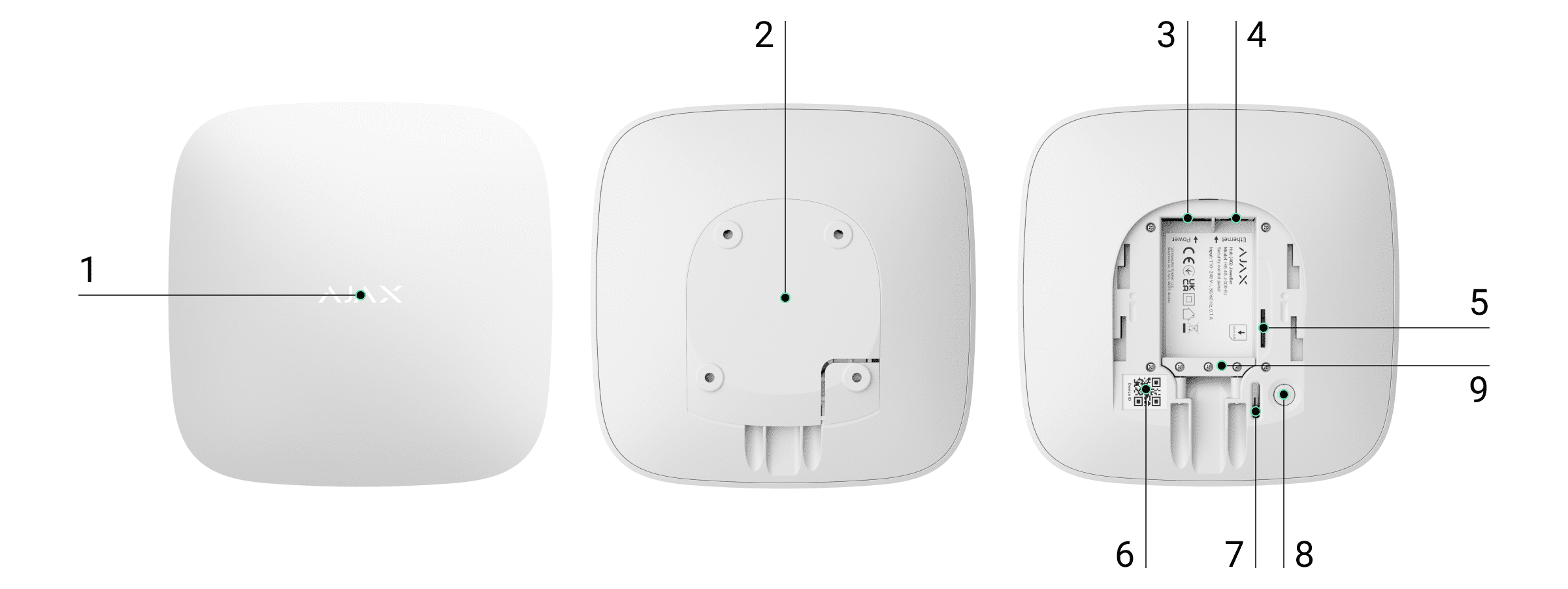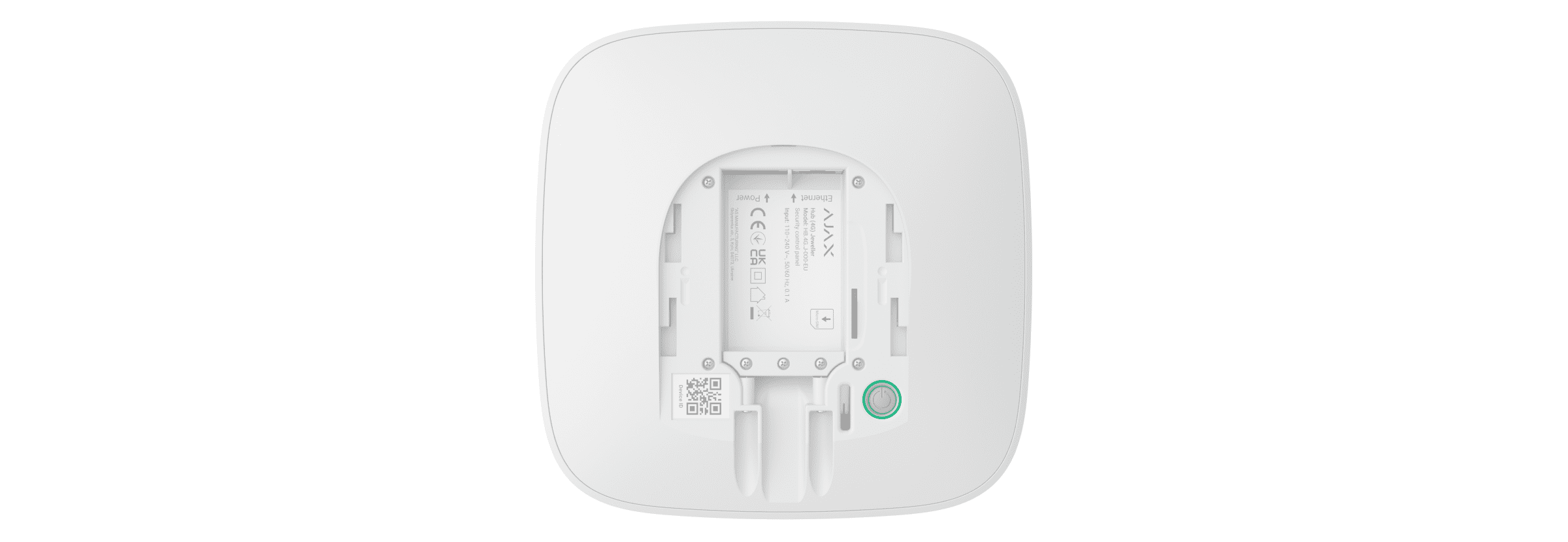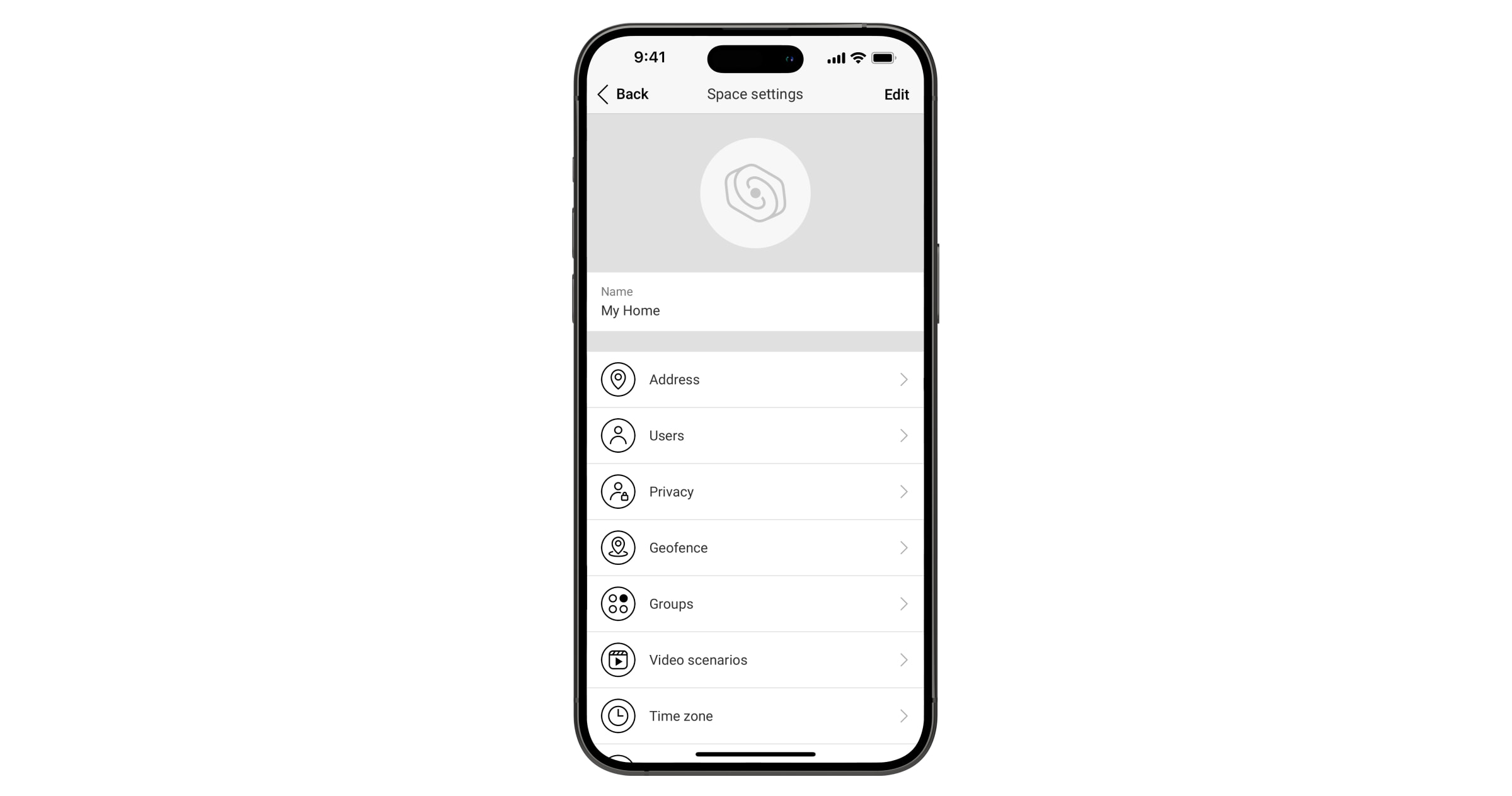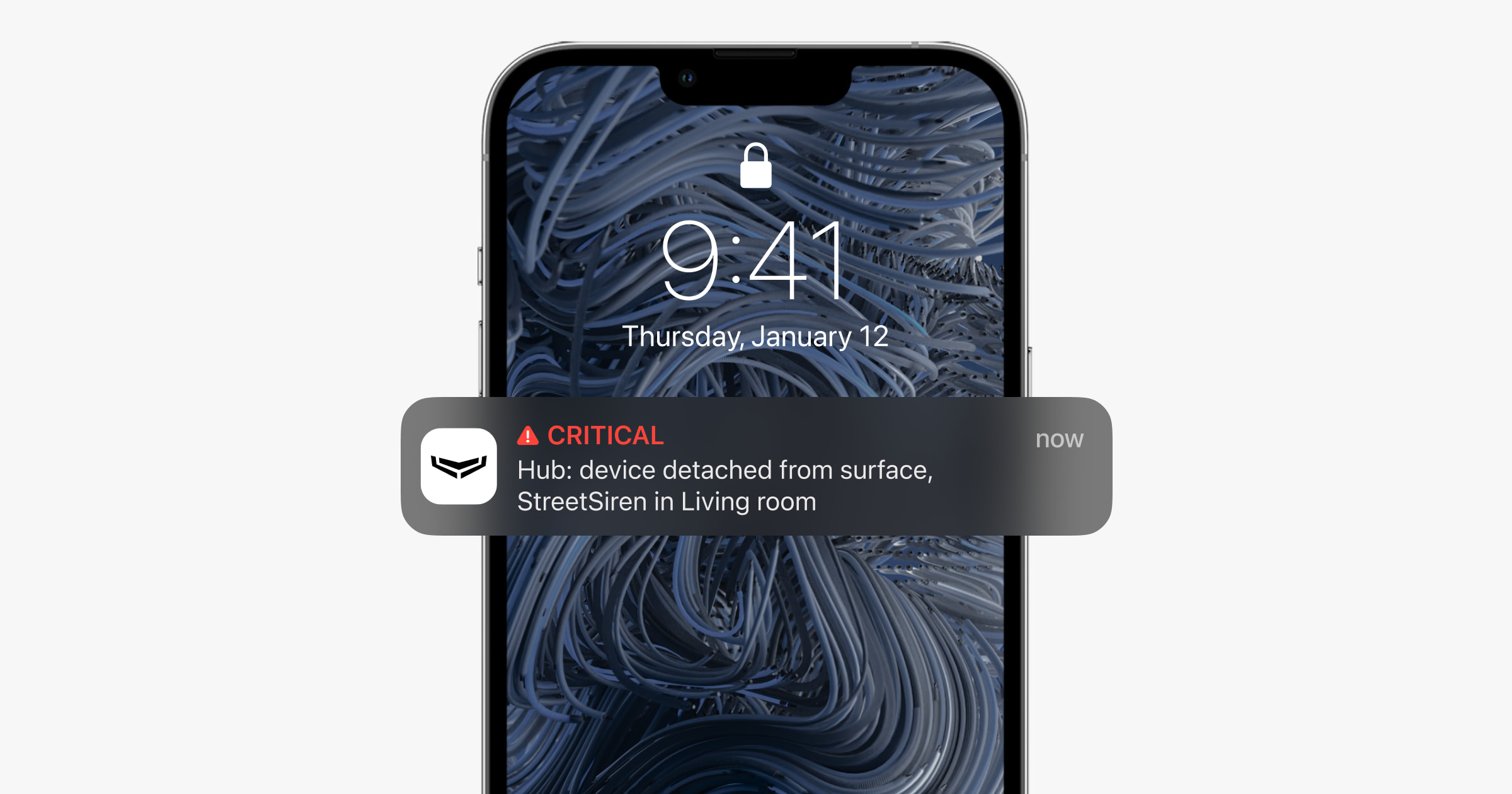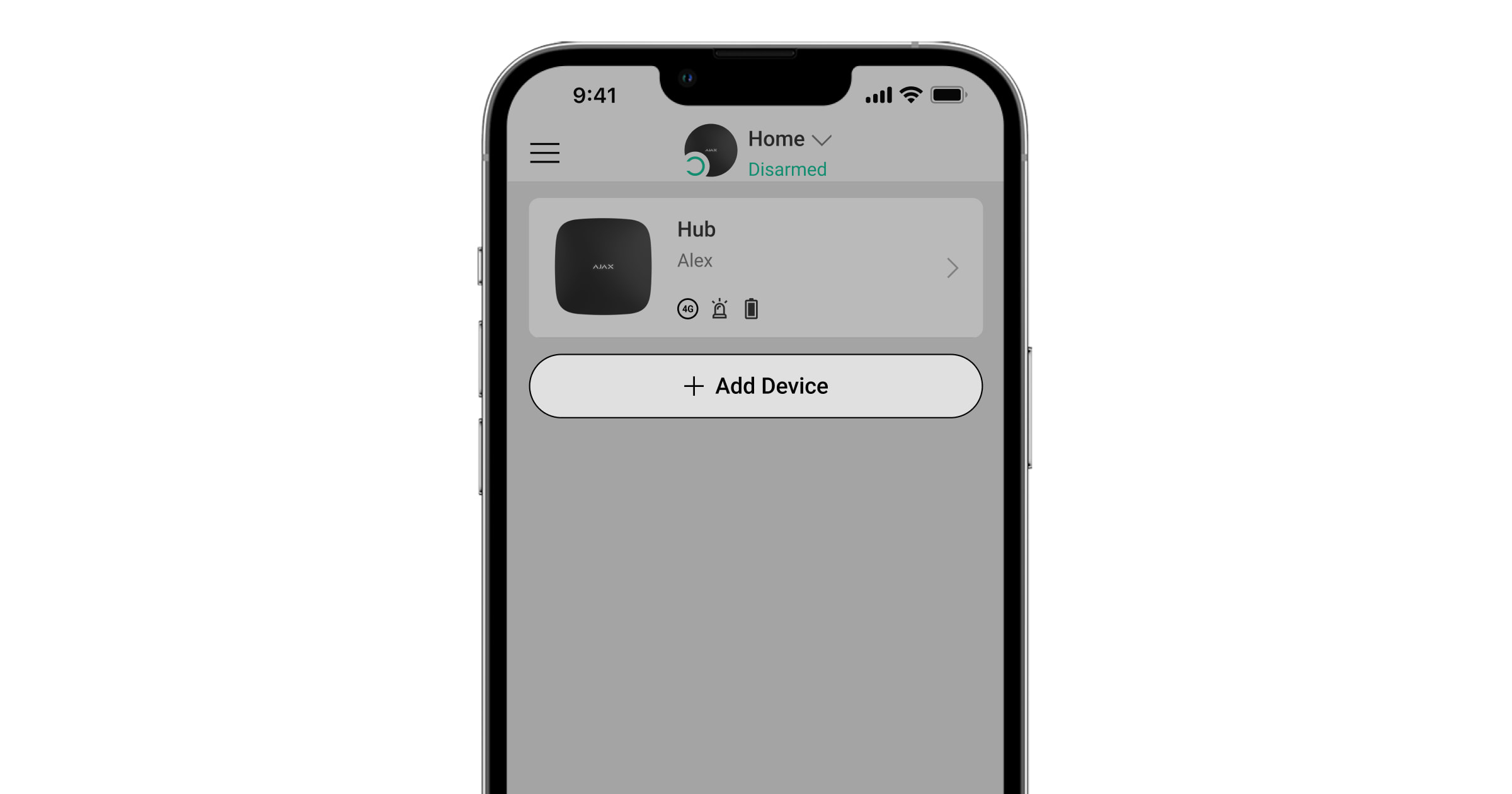Hub (2G) / (4G) Jeweller Ajax sisteminin bir kontrol panelidir. Bağlı cihazların çalışmasını kontrol eder ve kullanıcılar, PRO’lar ve güvenlik şirketleri ile etkileşime girer.
Hub (2G) / (4G) Jeweller’ın bazı Ajax cihazlarını desteklemediğini lütfen unutmayınız. Uyumlu cihazların ayrıntılı bir listesi için Ajax cihazları uyumluluk tablosuna bakınız.
Hub (2G) / (4G) Jeweller’ın Ajax Cloud sunucusuna bağlanması için internet erişimi gereklidir. Mevcut iletişim kanalları Ethernet ve bir SIM karttır. Hem Hub (2G) Jeweller hem de Hub (4G) Jeweller aynı teknik özelliklere ve ayarlara sahiptir, sadece GSM modemi bakımından farklılık gösterir. 2G sürümü yalnızca 2G ağlarını destekler ve 4G sürümü 4G (LTE) ağlarını destekler.
Hub ve Ajax Cloud arasında daha güvenli bir iletişim sağlamak için mümkünse bütün bu iletişim kanallarını kullanınız.
Ajax uygulamaları aracılığıyla sistemi yapılandırmak ve yönetmek, alarmlar ile olaylar hakkındaki bildirimleri iletmek ve yazılımı güncellemek için Ajax Cloud’a bağlanmak gereklidir. Ajax Cloud’daki tüm veriler çok düzeyli korumayla saklanır, bilgiler hub ile şifreli bir kanal üzerinden iletilir.
iOS, Android, macOS ve Windows uygulamaları ile sistemi verimli bir şekilde yönetebilir ve alarmlara veya bildirimlere hızlı bir şekilde yanıt verebilirsiniz. Hub yöneticisi veya sistemi yapılandırma haklarına sahip PRO, kullanıcıları bilgilendirecek olayları ve onları nasıl bilgilendireceğini seçebilir — anlık bildirimler veya SMS aracılığıyla.
İşlevsel unsurlar
- Hub durumunu gösteren LED logo.
- SmartBracket montaj paneli. Çıkarmak için kuvvetle aşağı kaydırınız.
Montaj panelinin delikli kısmını kırmayınız. Delikli kısım, hub’ı sökme girişimlerine karşı tamper korumasını etkinleştirmek için gereklidir.
- Güç kablosu soketi.
- Ethernet kablosu soketi.
- Micro-SIM yuvası.
- QR kodu.
- Tamper.
- Güç düğmesi.
- Kablo toplama kelepçesi.
Çalışma prensibi
Hub (2G) / (4G) Jeweller, Jeweller şifreli protokolü aracılığıyla eklenen cihazlarla iletişim kurarak sistemin çalışmasını izler. İletişim menzili açık bir alanda (örneğin, duvarlar, kapılar veya katlar arası yapılar yoksa) 2,000 m’ye kadardır. Dedektör tetiklenirse, sistem hemen alarm verir, senaryoları çalıştırır ve güvenlik şirketinin alarm haberalma merkezini (AHM) ve sistem kullanıcılarını olay hakkında bilgilendirir.
Tesisi izinsiz girişlere, yangına ve su baskınlarına karşı korumak için hub’a 100 adede kadar Ajax cihazı ekleyebilirsiniz. Senaryoları kullanarak elektrikli cihazları otomatik olarak veya Ajax uygulamaları aracılığıyla manuel olarak kontrol edebilirsiniz.
Sabotaja karşı koruma
Hub (2G) / (4G) Jeweller, Ajax Cloud sunucusuna bağlanmak için iki iletişim kanalına sahiptir: Ethernet ve SIM kart. Bu, cihazı aynı anda farklı iletişim sağlayıcılarına bağlamanıza olanak tanır. Bir iletişim kanalı kullanılamaz hale gelirse, hub otomatik olarak diğerine geçer ve güvenlik şirketinin AHM’sini ve sistem kullanıcılarını bilgilendirir.
Jeweller frekanslarında parazit olması veya sinyal engelleme girişiminde bulunulması durumunda, sistem sorunsuz bir şekilde çalışan bir telsiz frekansına geçer ve güvenlik şirketinin AHM’sine ve sistem kullanıcılarına bildirimler gönderir.
Hub, eklenen tüm cihazlarla iletişim kalitesini düzenli olarak kontrol eder. Herhangi bir cihaz hub ile bağlantısını kaybederse, olayla ilgili bir bildirim tüm sistem kullanıcılarına (ayarlara bağlı olarak) ve güvenlik şirketinin AHM’sine gönderilecektir.
Sistem devre dışı olsa bile hiç kimse fark etmeden hub’ın bağlantısını kesmek mümkün değildir. İzinsiz giren kimse cihazı sökmeye çalışırsa, anında tamperi tetikler. Sistem kullanıcıları ve güvenlik şirketi tetikleme ile ilgili bildirimler alacaktır.
Hub, Ajax Cloud sunucusuyla olan bağlantıyı düzenli olarak kontrol eder. Yoklama sıklığı hub ayarlarında belirlenir. Varsayılan olarak, sunucu bağlantıyı kaybettikten sonra 60 saniye içinde kullanıcıları ve güvenlik şirketini bilgilendirir.
Yerleşik yedek pil, Ethernet bağlantısı kapatıldığında 15 saate kadar otonom çalışma sağlar. Bu sayede tesiste güç kaynağı kesilse bile sistem çalışmaya devam eder. Pil ömrünü artırmak veya hub’ı 6 V⎓ veya 12-24 V⎓ şebekeye bağlamak için bir güç kaynağı ünitesi kullanınız:
Hub (2G) Jeweller — 12V PSU for Hub/Hub Plus/ReX
Hub (4G) Jeweller — 6V PSU (type A), 12–24V PSU (type A)
OS Malevich
Hub (2G) / (4G) Jeweller gerçek zamanlı işletim sistemi OS Malevich tarafından çalıştırılır. Bu sistem virüslere ve siber saldırılara karşı dirençlidir.
Video izleme bağlantısı
Hub (2G) / (4G) Jeweller Ajax kameralar ve NVR’ler ile ve RTSP protokolünü veya SDK entegrasyonunu destekleyen üçüncü taraf kameralarla uyumludur.
Hub (2G) / (4G) Jeweller’a bağlanabilen kameralar ve NVR’ler:
| Cihazlar | Adet |
| Ajax NVR’ler aracılığıyla Ajax kameralar | 224’e kadar |
| ONVIF kullanan Ajax NVR’ler aracılığıyla üçüncü taraf kameralar | 224’e kadar |
| Bağımsız Ajax kameralar | 200’e kadar |
| RTSP veya SDK kullanan bağımsız üçüncü taraf kameralar | 10’a kadar |
Otomasyon senaryoları
Sistemi otomatikleştirmek ve rutin eylemlerin sayısını azaltmak için senaryoları kullanınız. Otomasyon cihazlarının güvenlik programını ve program eylemlerin, bir alarma, Button‘a basılmasına veya programa göre ayarlayınız. Ajax uygulamasında uzaktan senaryo oluşturabilirsiniz.
Hub (2G) / (4G) Jeweller sıcaklık, nem, CO2 konsantrasyonu ve LightSwitch Jeweller‘a dokunmaya göre senaryoları desteklemez.
LED gösterge
Hub’ın iki LED gösterge modu vardır:
- Hub – Sunucu Bağlantısı.
- British Disco.
Hub – Sunucu Bağlantısı
Hub – Sunucu Bağlantısı modu varsayılan olarak etkindir. Hub LED’i, sistem durumunu veya meydana gelen olayları gösteren bir gösterge listesine sahiptir. Hub’ın ön tarafındaki Ajax logosu duruma göre kırmızı, beyaz, mor, sarı, mavi veya yeşil renkte yanabilir.
| Gösterge | Olay | Not |
| Beyaz yanıyor. | İki iletişim kanalı bağlıdır: Ethernet ve SIM kart. |
Harici güç kaynağı kapalıysa, gösterge her 10 saniyede bir yanıp söner. Elektrik kesintisi durumunda hub göstergesi hemen değil 180 saniye sonra yanıp sönmeye başlar. |
| Yeşil yanıyor. |
Tek bir iletişim kanalı bağlıdır: Ethernet veya SIM kart. |
Harici güç kaynağı kapalıysa, gösterge her 10 saniyede bir yanıp söner. Elektrik kesintisi durumunda hub göstergesi hemen değil 180 saniye sonra yanıp sönmeye başlar. |
| Kırmızı yanıyor. | Hub internete bağlı değildir veya Ajax Cloud sunucusuyla bağlantı yoktur. |
Harici güç kaynağı kapalıysa, gösterge her 10 saniyede bir yanıp söner. Elektrik kesintisi durumunda hub göstergesi hemen değil 180 saniye sonra yanıp sönmeye başlar. |
| Elektrik kesintisinden 180 saniye sonra yanıyor, ardından her 10 saniyede bir yanıp sönüyor. | Harici güç kaynağı bağlı değildir. | LED göstergenin rengi bağlı iletişim kanallarının sayısına göre değişir. |
| Kırmızı yanıp sönüyor. | Hub fabrika ayarlarına dönmek üzere sıfırlanır. |
Bu kullanım kılavuzunda listelenmeyen bir gösterge görürseniz, lütfen Teknik Destek ile iletişime geçiniz.
Göstergelere erişim
Hub kullanıcıları, şu durumlardan sonra British Disco göstergesini görebilirler:
- Ajax tuş takımı kullanılarak sistem kurulmuş / devreden çıkarılmıştır;
- tuş takımına doğru kullanıcı bilgileri veya kişisel kod girilmiştir ve zaten daha önce yapılmış bir eylem gerçekleştirilmiştir (örneğin, sistem devre dışıyken tuş takımında devreden çıkarma düğmesine basılmıştır);
- sistemi kurmak/devreden çıkarmak veya Gece Modunu etkinleştirmek için SpaceControl üzerindeki düğmeye basılmıştır;
- Ajax uygulamaları kullanılarak sistem kurulmuş / devreden çıkarılmıştır.
Bu fonksiyon PRO uygulamasındaki hub ayarlarında etkinleştirilir (Hub → Ayarlar → Hizmetler → LED gösterge).
Göstergeler, OS Malevich 2.14 ve üstü yazılım sürümüne sahip hub’larda, aşağıda belirtilen uygulamalarda ve bunların daha güncel versiyonlarında kullanılabilir:
- Ajax PRO: Tool for Engineers 2.22.2 for iOS.
- Ajax PRO: Tool for Engineers 2.25.2 for Android.
- Ajax PRO Desktop 3.5.2 for macOS.
- Ajax PRO Desktop 3.5.2 for Windows.
| Gösterge | Olay | Not |
| Hub durumunu değiştirme | ||
| Beyaz LED saniyede bir yanıp sönüyor. | İki Aşamalı Kurma veya Ayrılırken Gecikme. | Cihazlardan biri İki Aşamalı Kurma veya Ayrılırken Gecikme işlemini gerçekleştiriyor. |
| Yeşil LED saniyede bir yanıp sönüyor. | Giriş göstergesi. | Cihazlardan biri Girerken Gecikme işlemini gerçekleştiriyor. |
| Beyaz LED 2 saniye boyunca yanıyor. | Kurma işlemi tamamlandı. | Hub (veya gruplardan biri) Devre Dışı’ndan Kurulu durumuna geçiyor. |
| Yeşil LED 2 saniye boyunca yanıyor. | Devre dışı bırakma işlemi tamamlandı. | Hub (veya gruplardan biri) Kurulu durumundan Devre Dışı’na geçiyor. |
| Uyarılar ve Arızalar | ||
| Kırmızı ve mor LED’ler 5 saniye boyunca dönüşümlü olarak yanıp sönüyor. | Onaylanmış gecikme alarmı. |
Onaylanmış bir gecikme alarmından sonra geri yüklenmeme durumu vardır. Bu gösterge, sadece ayarlarda Onaylanmış gecikme alarmı sonrası geri yükleme modu etkinleştirilmişse görüntülenir. |
| Kırmızı LED 5 saniye boyunca yanıyor. | Tekli gecikme alarmı. |
Onaylanmış bir gecikme alarmından sonra geri yüklenmeme durumu vardır. Bu gösterge onaylanmış bir gecikme alarmı durumu varsa görüntülenmez. Bu gösterge, sadece ayarlarda Onaylanmış gecikme alarmı sonrası geri yükleme modu etkinleştirilmişse görüntülenir. |
| Kırmızı LED yanıp sönüyor. | Yanıp sönme sayısı, gecikme alarmını ilk veren tutucu cihazın (DoubleButton) Cihaz Numarasına eşittir. | Onaylanmış bir gecikme alarmından sonra geri yüklenmeme durumu vardır:
veya
|
| Sarı ve mor LED’ler 5 saniye boyunca dönüşümlü olarak yanıp sönüyor. | Onaylanmış izinsiz giriş alarmı. |
Onaylanmış bir izinsiz giriş alarmından sonra geri yüklenmeme durumu vardır. Bu gösterge, sadece Onaylanmış izinsiz giriş alarmı sonrası geri yükleme modu ayarlarda etkinleştirilmişse görüntülenir. |
| Sarı LED 5 saniye boyunca yanıyor. | Tekli izinsiz giriş alarmı. |
Bir izinsiz giriş alarmından sonra geri yüklenmeme durumu vardır. Bu gösterge onaylanmış bir izinsiz giriş alarmı durumu varsa görüntülenmez. Bu gösterge, sadece Onaylanmış izinsiz giriş alarmı sonrası geri yükleme modu ayarlarda etkinleştirilmişse görüntülenir. |
| Sarı LED yanıp sönüyor. | Yanıp sönme sayısı, izinsiz giriş alarmını ilk veren Cihazın Numarasına eşittir. | Onaylanmış veya onaylanmamış bir izinsiz giriş alarmından sonra geri yüklenmeme durumu vardır:
veya
|
| Kırmızı ve mavi LED’ler 5 saniye boyunca dönüşümlü olarak yanıp sönüyor. | Kapak açık. |
Herhangi bir cihazda veya hub’da geri yüklenmemiş bir tamper durumu veya açık bir kapak var. Bu gösterge, sadece Kapağın açılması sonrası geri yükleme modu ayarlarda etkinleştirilmişse görüntülenir. |
| Sarı ve mavi LED’ler 5 saniye boyunca dönüşümlü olarak yanıp sönüyor. | Diğer arızalar. |
Cihazların birinde veya hub’da geri yüklenmemiş hatalı bir durum veya arıza var. Bu gösterge, sadece Arıza sonrası geri yükleme modu ayarlarda etkinleştirilmişse görüntülenir. Halihazırda Arıza sonrası geri yükleme modu Ajax uygulamalarında mevcut değildir. |
| Koyu mavi LED 5 saniye boyunca yanıyor. | Kalıcı devre dışı bırakma. | Cihazlardan biri geçici olarak devre dışı bırakılmış veya kapak durumu bildirimleri kapatılmıştır. |
| Mavi LED 5 saniye boyunca yanıyor. | Otomatik devre dışı bırakma. | Cihazlardan biri, açılış zamanlayıcısı tarafından veya algılama sayısı yüzünden otomatik olarak devre dışı bırakılmıştır. |
| Yeşil ve mavi LED’ler 5 saniye boyunca dönüşümlü olarak yanıp sönüyor. |
Alarm zamanlayıcısının süresi doldu. |
Alarm zamanlayıcısı sona erdikten sonra görüntülenir (alarmı onaylamak için). |
Sistemde hiçbir şey olmadığında (alarm, arıza, kapak açma vb.), LED iki farklı hub durumu gösterir:
- Kurulu/Kısmen kurulu veya Gece Modu etkin — LED beyaz yanar.
- Devre dışı — LED yeşil yanar.
Aygıt yazılımı OS Malevich 2.15.2 ve üzeri olan hub’larda, hub Kurulu / Kısmen kurulu / Gece Modu etkin olarak ayarlandığında LED yeşil yanar.
Uyarı göstergesi
Sistem devre dışı bırakılmışsa ve tablodaki göstergelerden herhangi biri mevcutsa, sarı LED saniyede bir kez yanıp söner.
Sistemde birden fazla durum varsa, göstergeler tabloda gösterildiği sırayla tek tek görüntülenir.
Ajax hesabı
Sistemi yapılandırmak için Ajax uygulamasını yükleyin ve bir hesap oluşturun. Kurulumcular, güvenlik ve izleme şirketleri, sistemi kullanıcılar için yapılandırmak üzere Ajax PRO hesaplarını kullanır.
Her hub için yeni bir hesap oluşturmaya gerek yoktur, aynı hesapla birden fazla sistem yönetilebilir. Gerekirse her hub için ayrı erişim hakları yapılandırılabilir.
Hem kullanıcı ve sistem ayarları hem de bağlı cihazların parametreleri hub’da saklanır. Hub yöneticisinin değiştirilmesi, kullanıcı eklenmesi veya kaldırılması hub’a eklenen cihazların ayarlarını sıfırlamaz.
Hub’ı Ajax Cloud’a bağlama
- SmartBracket montaj panelini güç uygulayarak aşağı kaydırınız ve çıkarınız.
- Güç kaynağı ve Ethernet kablolarını uygun soketlere takınız.
1 — Güç kablosu soketi.
2 — Ethernet kablosu soketi.
3 — Micro-SIM yuvası.
4 — Kablo toplama kelepçesi. - Güç düğmesine basınız ve logo yanana kadar 2 saniyeliğine basılı tutunuz. Hub’ın mevcut iletişim kanallarını taraması için yaklaşık 2 dakikaya ihtiyacı vardır.
Parlak yeşil veya beyaz renkte yanan logo, hub’ın Ajax Cloud’a bağlı olduğunu gösterir.
Eğer Ethernet bağlantısı otomatik olarak kurulmazsa, proxy’yi ve MAC adreslerine göre filtrelemeyi devre dışı bırakınız, yönlendirici ayarlarında DHCP’yi etkinleştiriniz. Böylece hub bir IP adresi alacaktır. Bir sonraki ayarlama sırasında, Ajax uygulamalarında statik bir IP adresi ayarlayabileceksiniz.
GSM ağına bağlanmak için PIN kodu sorgulaması devre dışı bırakılmış (bir cep telefonu kullanarak devre dışı bırakabilirsiniz) bir mikro SIM kart ile GPRS ve SMS servisleri için hesabınızda yeterli bakiyenin olması gereklidir.
Bazı bölgelerde Hub (2G) / (4G) Jeweller, Ajax SIM kart veya üçüncü taraf bir SIM kart ile birlikte satılmaktadır.
Hub hücresel ağa bağlanmazsa ağ parametrelerini yani dolaşım, APN erişim noktası, kullanıcı adı ve şifreyi yapılandırmak için Ethernet’i kullanınız. Bu seçenekler hakkında bilgi almak üzere telekom operatörünüzle iletişime geçiniz.
Ajax uygulamasına bir hub ekleme
Ajax sistemini akıllı telefon/tablet üzerinden kontrol edebilmek için (özellikle bildirimleri görüntülemek için) tüm sistem işlevlerine erişim izni vermek zorunludur.
- Ajax uygulamasını yükleyiniz ve hesabınıza giriş yapınız.
- Bir space seçiniz veya yeni bir space oluşturunuz.
Space işlevi, aşağıda listelenen sürümler ve sonraki uygulamalarda mevcuttur:
- Ajax Security System 3.0 for iOS;
- Ajax Security System 3.0 for Android;
- Ajax PRO: Tool for Engineers 2.0 for iOS;
- Ajax PRO: Tool for Engineers 2.0 for Android;
- Ajax PRO Desktop 4.0 for macOS;
- Ajax PRO Desktop 4.0 for Windows.
- Hub Ekle menüsünü açınız ve yeni bir hub’ın nasıl ekleneceğini seçiniz: Manuel olarak veya adım adım öğretici kullanarak.
- Kayıt aşamasında hub’ın adını yazınız ve SmartBracket montaj panelinin altındaki QR kodunu tarayınız (veya kimliği manuel olarak giriniz).
- Hub kaydedilene ve uygulamada görüntülenene kadar bekleyiniz.
Hub’da zaten kullanıcı varsa, hub yöneticisi, sistemi yapılandırmak için tüm haklara sahip PRO veya seçili hub’ın bakımını yapan kurulum şirketi hesabınızı ekleyebilir. Hub’ın zaten başka bir hesaba eklenmiş olduğu konusunda bilgilendirileceksiniz. Hub’da kimlerin yönetici haklarına sahip olduğunu belirlemek için Teknik Destek ile iletişime geçiniz.
Arızalar
Hub arızalar hakkında bildirimde bulunabilir. ögesine tıklandığında tüm arızaların listesi açılır. Arızalar alanı cihaz Durumlarında mevcuttur ve yalnızca bir arıza tespit edildiğinde görüntülenir, örneğin:
- Harici güç kaynağı yok;
- düşük pil şarjı;
- kapak açık;
- Jeweller frekanslarında yüksek düzeyde parazit.
Simgeler
Simgeler bazı hub durumlarını gösterir. Bunları Ajax uygulamasındaki Aygıtlar menüsünde görebilirsiniz.
| Simgeler | Anlamı |
| SIM kart 2G şebekesinde çalışıyor. | |
|
SIM kart 4G (LTE) şebekesinde çalışıyor. Sadece Hub (4G) Jeweller için kullanılabilir. |
|
| SIM kart takılı değil. | |
| SIM kart arızalı veya PIN koduyla korunuyor. | |
| Hub pil şarjı seviyesi. %5’lik değerlerle gösterilir. | |
| Hub arızası tespit edildi. Liste, hub durumları listesinde mevcuttur. | |
| Hub doğrudan güvenlik şirketinin AHM’sine bağlıdır. | |
| Hub ile doğrudan bağlantı yoluyla güvenlik şirketinin AHM’siyle bağlantısı kesilmiştir. |
Durumlar
Durumlar Ajax uygulamasında bulunabilir:
- Birden fazla space’ınız varsa veya bir PRO uygulaması kullanıyorsanız ilgili hub’ı seçiniz.
- Aygıtlar
sekmesine giriniz.
- Listeden Hub (2G) / (4G) Jeweller öğesini seçiniz.
| Parametre | Anlamı |
| Arıza |
Hub arızaları listesini açmak için Bu kısım yalnızca bir arıza tespit edilirse görünür. |
| Sistem Geri Yükleme Gerekli |
Bu alan yalnızca uygun seçenek etkinleştirildiğinde görünür ve bazı alarmlar ve/veya arızalar kurmadan önce giderilmelidir. |
| Hücresel Sinyal Kuvveti |
Aktif SIM kartın mobil ağının sinyal gücünü gösterir. Hub’ı sinyal gücü 2-3 diş olan yerlere kurmanızı öneririz. Sinyal gücü düşükse (0 veya 1 diş), hub bir olay veya alarm hakkındaSMS gönderemeyebilir. |
| Bağlantı | Hub ile Ajax Cloud arasındaki bağlantı durumu:
|
| Pil Şarjı |
Cihazın pil seviyesi. Yüzdelik oranla gösterilir. |
| Kapak | Hub sökülmesine yanıt veren tamper korumasının durumu:
|
| Harici Güç | Güç kaynağı bağlantı durumu:
|
| Hücresel Veri | Hub’ın mobil internet bağlantısı durumu:
Hub’ın hesabında yeterli bakiye veya bonus SMS varsa, bu kısımda Bağlı değil durumu gözükse bileSMS gönderebilir. |
| Ethernet | Ethernet üzerinden hub internet bağlantısının durumu:
|
| Aktif SIM | Aktif SIM kartları gösterir. |
| Ortalama Parazit (dBm) |
Hub’ın kurulduğu alanda Jeweller frekanslarındaki parazit seviyesi. Kabul edilebilir değer –80 dBm ve altıdır. Örneğin, –95 dBm kabul edilebilir sayılır ve –70 dBm ise geçersizdir. |
| İzleme İstasyonu | Hub’ın güvenlik şirketinin AHM’sine doğrudan bağlantısının durumu:
Eğer bu kısım görüntüleniyorsa, güvenlik şirketi olayları ve sistem alarmlarını almak için doğrudan bağlantı kullanıyor demektir. |
| Hub modeli | Hub’ın model adı. |
| Donanım | Donanım sürümü. Güncellenemez. |
| Yazılım | Yazılım sürümü. Uzaktan güncellenebilir. |
| Cihaz kimliği | Hub kimliği / seri numarası. Ayrıca cihaz kutusunda, devre kartında ve SmartBracket kapağının altındaki QR kodunda bulunur. |
| IMEI |
GSM şebekesinde hub’ın modemini tanımlamak için 15 haneli benzersiz bir seri numarası. Yalnızca hub’a bir SIM kart takıldığında gösterilir. Sadece Hub 4G Jeweller’de görüntülenir. |
Hub ayarları
Ayarlar Ajax uygulamasında değiştirilebilir:
- Birden fazla space’ınız varsa veya bir PRO uygulaması kullanıyorsanız ilgili hub’ı seçiniz.
- Aygıtlar
sekmesine giriniz.
- Listeden Hub (2G) / (4G) Jeweller öğesini seçiniz.
- Sağ üst köşedeki dişli simgesine
tıklayarak Ayarlar bölümüne giriniz.
- Gerekli parametreleri ayarlayınız.
- Yeni ayarları kaydetmek için Geri tuşuna tıklayınız.
Hub adı SMS’lerde ve anlık bildirim metninde görüntülenir. Belirlenen isimde Kiril alfabesinden en fazla 12 veya Latin alfabesinden en fazla 24 karakter kullanılabilir.
Hub sanal odasının seçimi. Oda adı SMS’lerde ve anlık bildirim metninde görüntülenir.
Kablolu internet bağlantısı ayarlarıdır.
- Ethernet üzerinden bağlantı — hub’da Ethernet’i etkinleştirmenizi ve devre dışı bırakmanızı sağlar.
Bağlantı Türü — dinamik veya statik olmak üzere hub’ın alacağı IP adresi tipi seçilir. - DHCP
- Statik
IP Adresi — Hub’ın IP adresi.
Alt ağ Maskesi — hub’ın çalıştığı alt ağın maskesi.
Ağ Geçidi — hub tarafından kullanılan ağ geçidi.
DNS — hub’ın DNS’i.
Hücresel iletişimi etkinleştirme/devre dışı bırakma, bağlantıları yapılandırılma ve aktif hesap görünür.
Modem ayarları
- Hücresel Veri — hub’daki bir SIM kartı devre dışı bırakır ve etkinleştirir.
- Dolaşım — etkinleştirildiğinde hub’a takılı SIM kartlar dolaşımda çalışabilir.
- Ağ Kayıt Hatasını Yoksay — bu ayar etkinleştirildiğinde, hub bir SIM kart ile bağlanmaya çalışırken oluşan hataları yoksayar. SIM kart şebekeye bağlanamıyorsa bu seçeneği etkinleştiriniz.
- Operatörle İletişim Kontrolünü Devre Dışı Bırak — bu ayar etkinleştirildiğinde, hub operatör iletişim hatalarını yoksayar. SIM kart şebekeye bağlanamıyorsa bu seçeneği etkinleştiriniz.
SIM kartlar
- SIM 1 — takılı SIM kart sayısını gösterir. SIM kart ayarlarına gitmek için buna tıklayınız.
SIM kart ayarları
- APN, Kullanıcı Adı ve Şifre — SIM kart ile internete bağlanma ayarlarıdır. Hücresel operatörünüzün ayarlarını öğrenmek için sağlayıcınızın destek servisine başvurunuz.
Mobil veri kullanımı
- Gelen — hub tarafından alınan verilerin boyutudur. KB veya MB olarak görünür.
- Giden — hub tarafından gönderilen verilerin boyutudur. KB veya MB olarak görünür.
Verilerin hub tarafından hesaplandığını ve operatörünüzün istatistiklerinden farklı olabileceğini unutmayınız.
İstatistikleri sıfırla — gelen ve giden veri trafiği istatistiklerini sıfırlar.
Bakiye kontrol
Bakiye kontrolü için USSD kodunu (operatörünüz tarafından sağlanır) giriniz ve Bakiyeyi kontrol ögesine dokununuz.
Sisteme kayıtlı olmayan kişiler için tuş takımı şifrelerinin ayarlanması.
Hub (2G) Jeweller erişim kodlarını desteklemez.
OS Malevich 2.13.1 güncellemesiyle birlikte, hub’a bağlı olmayan kişiler için de şifre oluşturma özelliğini ekledik. Bu, örneğin bir temizlik şirketine güvenlik yönetimi erişimi vermek için kullanışlıdır. Erişim kodunu biliyorsanız, sistemi kurmak ya da devre dışı bırakmak için kodu bir Ajax tuş takımına girmeniz yeterlidir
Sistemde kayıtlı olmayan bir kişi için bir erişim kodu ayarlamak için:
- Kod Ekleye basınız.
- Kullanıcı adı ve Erişim Kodunu ayarlayınız.
- Ekleye basınız.
Bir zorlama kodu ayarlamak, bir erişim kodunu, gruplara erişim ayarlarını, Gece modunu, kod kimliğini değiştirmek, bu kodu geçici olarak devre dışı bırakmak veya silmek istiyorsanız, listeden seçiniz ve değişiklikleri yapınız.
Oluşturulan erişim kodları hub’a bağlı tüm tuş takımları için geçerlidir. Hub (4G) Jeweller 50 adede kadar erişim kodunu destekler.
Sistemin programlı olarak kurulması/devreden çıkarılması için ayarlar.
Bağlı dedektörler için Algılama Bölgesi Testi’ni başlatır. Bu test, dedektörlerin doğru çalışıp çalışmadığının anlaşılmasını sağlar ve alarmların hangi mesafelerde kaydedildiğini belirler.
Hub-dedektör ping aralığı belirlenir. Bu ayar, hub’ın cihazlarla ne sıklıkta iletişim kuracağını ve bağlantı kaybının ne kadar hızlı algılanacağını belirler.
- Dedektör Ping Aralığı, sn — bağlı cihazların hub tarafından yoklanma sıklığını belirler. Daha kısa aralık (saniye cinsinden), hub ile bağlı cihazlar arasında olayların (varsayılan olarak 36 saniye) daha hızlı iletilmesi anlamına gelir.
- Bağlantı hatası vermek için gerekli ulaşmamış paket sayısı — ulaşmamış paket sayacı (varsayılan değer 8 paket).
Hub ile cihaz arasındaki iletişim kaybı dolayısıyla alarm verilmeden önce geçecek süreyi hesaplamak için şu formül kullanılır:
Dedektör Ping Aralığı × Bağlantı hatası vermek için gerekli yanıtlanmamış ping sayısı
Yoklama aralığı azaltıldığında, sistemdeki bütün pillerin ömrünün de azalacağı göz önünde bulundurulmalıdır.
Ayrıca bağlanabilecek maksimum cihaz sayısının yoklama aralığı ile sınırlandığına dikkat edin:
| Dedektör Ping Aralığı | Bağlantı sınırı |
| 12 saniye | 39 cihaz |
| 24 saniye | 79 cihaz |
| 36 ve üstü saniye | 100 cihaz |
Ayarlar ne olursa olursan, hub’a en fazla 10 adet siren veya adet yerleşik sesli uyarıya sahip tuş takımı ve 1 adet kapsama alanı genişletici bağlayabilirsiniz.
Hub servis ayarları grubudur. 2 gruba ayrılır: Genel ayarlar ve gelişmiş ayarlar.
Genel ayarlar
LED Parlaklığı
Hub logosundaki LED arka aydınlatma parlaklığı ayarlanır. 1’den 10’a kadar bir değer belirlenebilir. Varsayılan değer 10’dur.
Yazılım güncelleme
Menüde hub aygıt yazılımı güncelleme ayarları bulunur.
- Yazılım oto-güncelleme otomatik OS Malevich güncellemelerini yapılandırır (varsayılan olarak etkindir):
- Etkinleştirilirse, yeni bir sürüm mevcut olduğunda aygıt yazılımı otomatik olarak güncellenir. Sistem devre dışı bırakılmalı ve hub’a harici güç bağlanmalıdır.
- Devre dışı bırakıldığında, sistem otomatik olarak güncellenmez. Yeni bir yazılım sürümü mevcutsa, uygulama OS Malevich’i güncellemeyi önerir.
- Yeni sürüm olup olmadığını kontrol et, mevcut olduğunda veya hub’a atandığında aygıt yazılımı güncellemelerinin manuel olarak kontrol edilmesini ve yüklenmesini sağlar. Bu seçenek yalnızca Yazılım oto-güncelleme ayarı etkinleştirildiğinde kullanılabilir.
Hub Sistem Günlüğü
Günlükler, sistem çalışması hakkında bilgiler içeren dosyalardır. Hata veya arıza durumunda sorunun çözülmesine yardımcı olabilirler.
Bu ayarla hub günlüklerini gönderme kanalını seçebilir veya kayıt alınmasını devre dışı bırakabilirsiniz:
- Ethernet
- Kapalı
Sistem çalışmasında hata olması durumunda bu bilgiler yardımcı olabilir, dolayısıyla günlüklerin devre dışı bırakılmasını önermiyoruz.
Harici güç kaybı bildirimlerini geciktirme
Hub (2G) Jeweller bu özelliği desteklemez.
Harici bir güç kaybı bildirimi gönderirken gecikme süresi ayarları.
1 dakika ile 1 saat arasında bir gecikme süresi seçebilir ve bunu seçim aralığı 1 dakika olacak şekilde yapabilirsiniz.
OS Malevich 2.22 veya sonraki sürümlere sahip Hub (4G) Jeweller için kullanılabilir.
Hub çevrimdışıyken olayların sayısı
Sunucuyla iletişimin kesilmesi sırasında meydana gelen olaylar hub arabelleğine kaydedilir ve iletişim yeniden kurulduktan sonra Ajax uygulamalarına iletilir.
Bu ayar, hub’ın çevrimiçi olduktan sonra Ajax uygulamalarına göndereceği son olayların sayısını seçmenizi sağlar.
50 olaylık artışlarla 100 (varsayılan değer) ile 1000 olay arasından seçim yapabilirsiniz.
OS Malevich 2.25 veya sonraki sürümlere sahip Hub (4G) Jeweller için kullanılabilir.
Gelişmiş Ayarlar
Gelişmiş hub ayarları listesi, standart veya PRO olmak üzere uygulamaya göre değişir.
| Ajax Security System | Ajax PRO |
| Sunucu Bağlantısı Sesler ve Uyarılar Yangın Dedektörleri Ayarları Sistem Bütünlüğü Kontrolü |
PD 6662 Ayar Sihirbazı Sunucu Bağlantısı Sesler ve Uyarılar Yangın Dedektörleri Ayarları Sistem Bütünlüğü Kontrolü Alarm Doğrulaması Alarm Sonrası Geri Yükleme Kurma/Çözme İşlemi Aygıtlar Otomatik Devre Dışı Bırakılması LED Gösterge |
PD 6662 Ayar Sihirbazı
Sisteminizi İngiliz güvenlik standardı PD 6662:2017 ile uyumlu olacak şekilde adım adım nasıl kurabileceğinizi anlatan bir kılavuz açar.
Sunucu Bağlantısı
Bu menüde, hub ile Ajax Cloud arasındaki iletişimle ilgili ayarlar bulunur:
- Sunucu Bağlantı Hatası Alarmının Gecikmesi, sn. Ajax Cloud sunucusuyla bağlantı kaybı yüzünden verilen yanlış alarm riskini azaltmak için konulmuş gecikmedir. Hub-sunucu arasında 3 yoklama başarısız olursa etkinleştirilir. 30 ile 600 sn arasında bir gecikme belirlenebilir. Önerilen ve varsayılan değer 300 sn’dir.
- Hub-Sunucu Yoklama Aralığı, sn. Hub’dan Ajax Cloud sunucusuna ping gönderme sıklığıdır. 10 ile 300 sn arasında bir değer belirlenebilir. Önerilen ve varsayılan değer 60 sn’dir.
Hub ile Ajax Cloud sunucusu arasındaki iletişim kaybı dolayısıyla bir mesaj oluşturmadan önce geçecek süreyi hesaplamak için şu formül kullanılır:
(Ping aralığı × 3) + Zaman filtresi.
Varsayılan ayarlarla, Ajax Cloud hub kaybını 8 dakika içinde bildirir:
(60 sn × 3) + 300 sn = 8 dk.
- Alarm olmadan sunucu bağlantı kaybı olaylarını alın. Ajax uygulamaları, hub-sunucu iletişim kaybını iki farklı şekilde, standart anlık bildirim uyarısıyla veya siren sesiyle (varsayılan olarak etkindir) bildirebilir. Bu seçenek etkin olduğunda, bilgilendirme standart anlık bildirim uyarısıyla gelir.
- Bağlantı kaybını kanallar üzerinden bildir. Ajax sistemi, bağlantının kesildiğini bağlantı kanallarından biri üzerinden hem kullanıcılara hem de güvenlik şirketine bildirebilir.
Bu menüde, hangi kanallardaki bağlantı kaybının sistem tarafından bildirileceğini ve bu tür bildirimler gönderilmeden önceki gecikmeyi seçebilirsiniz:
- Ethernet
- Cellular
- Bağlantı Kaybı Bildirim Gecikmesi, dk — iletişim kanallarından biri üzerinden bağlantı kaybıyla ilgili bildirim gönderilmeden önceki gecikme süresidir. 3 ile 30 dakika arasında bir gecikme belirlenebilir.
İletişim kanallarından biri üzerinden bağlantı kaybı hakkında bir bildirim göndermeden önce geçecek süreyi hesaplamak için şu formül kullanılır:
(Yoklama aralığı × 4) + Zaman filtresi + Bağlantı Kaybı Bildirim Gecikmesi
Sesler ve Uyarılar
Menüde siren aktivasyon parametreleri bulunur.
Siren ile uyarı
- Kapak açıksa (hub veya dedektör) Etkinleştirilirse, hub, dedektör veya bir başka Ajax cihazının kapağı açıksa, hub’a bağlı sirenler devreye girer.
- Uygulama içi panik butonuna basılırsa. Etkinleştirilirse, Ajax uygulamasındaki panik butonuna basıldığında hub’a bağlı sirenler devreye girer.
Yangın Dedektörleri Ayarları
Ajax yangın dedektörleri ayarları menüsü. Birbirine Bağlı Yangın Dedektörleri Alarmları’nın yapılandırılmasını sağlar.
Bu özellik, yangın vakasında ses kaynağından 3 metre mesafede en az 85 dB’lik bir uyarı sinyali gücü gerektiren Avrupa yangın standartlarına uygundur. Böylesine yüksek bir ses, derin uyuyan insanı bile uyandırır. Ajax uygulamasını, Button’u veya KeyPad’i kullanarak tetiklenen yangın dedektörlerini hızlı bir şekilde devre dışı bırakabilirsiniz.
Sistem Bütünlüğü Kontrolü
Bu parametre, sistemi kurmadan önce güvenlik dedektörlerinin, cihazlarının ve takip edilen grupların durumunu kontrol etmekten sorumludur. Sistem bütünlüğü kontrolü varsayılan olarak devre dışıdır.
Alarm Doğrulaması
Bu ayar yalnızca Ajax PRO uygulamalarında mevcuttur.
Alarm doğrulaması, belli başlı cihazların belirli bir süre zarfında tetiklenmesi durumunda hub tarafından AHM’ye ve sistem kullanıcılara gönderilen özel bir olaydır. Sadece doğrulanmış ve onaylanmış alarmlara müdahale eden güvenlik şirketi ve polislerin yanlış alarmlar yüzünden harekete geçme sıklığı azaltılmış olur.
Alarm Sonrası Geri Yükleme
Bu ayar yalnızca Ajax PRO uygulamalarında mevcuttur.
Bu özellik, bir alarmın kaydedildiği sistemin devreye alınmasını engeller. Devreye alınabilmesi için sistemin yetkili bir kullanıcı veya PRO kullanıcısı tarafından geri yüklenmesi gerekir. Sistem geri yüklemesi gerektiren alarm türleri, bu işlev yapılandırılırken belirlenir.
Bu işlev, yanlış alarm veren dedektörlerden oluşan sistemlerin kullanıcı tarafından devreye alındığı durumları ortadan kaldırır.
Kurma/Çözme İşlemi
Bu ayar yalnızca Ajax PRO uygulamalarında mevcuttur.
Bu menüde iki aşamalı kurma etkinleştirilebilir ve güvenlik sistemini devre dışı bırakma işlemi için Alarm İletim Gecikmesi belirlenebilir.
Aygıtlar Otomatik Devre Dışı Bırakılması
Bu ayar yalnızca Ajax PRO uygulamalarında mevcuttur.
Ajax sistemi, alamları ve cihazların diğer olaylarını hub’dan çıkarmadan yoksayabilir. Birtakım ayarlarla, belirli bir cihazın olayları hakkındaki bildirimleri AHM’ye ve güvenlik sistemi kullanıcılarına iletilmez.
Üç tür Aygıtlar otomatik devre dışı bırakılması vardır: Zamanlayıcıya göre, alarm sayısına göre ve benzer olay sayısına göre.
Ayrıca bir cihazı manuel olarak devre dışı bırakmak da mümkündür. Cihazları manuel olarak devre dışı bırakma hakkında daha fazla bilgi edinmek için buraya bakabilirsiniz.
LED Gösterge
Bu ayar yalnızca Ajax PRO uygulamalarında mevcuttur.
Hub’ın LED göstergelerinde görüntülenecek sistem durumlarını ve olaylarını bu menüden seçebilirsiniz. Şu iki işlevden biri seçilebilir:
- Hub-Sunucu Bağlantısı — LED’ler hub’ın güç kaynağına ve İnternet’e bağlı olup olmadığını gösterir.
- British Disco — LED’ler sistem uyarıları ve arızaları, güvenlik modu değişikliği ve giriş/çıkış gecikmeleri hakkındaki bilgileri gösterir.
Alarm Sonrası Gösterge
Sirenlerin veya yerleşik LED’li tuş takımlarının sistem devre dışı bırakılana kadar düzenli olarak çift yanıp sönerek göstereceği olayları seçin.
- Onaylanmış izinsiz giriş/gecikme alarmı.
- Tekli izinsiz giriş/gecikme alarmı.
- Kapak Açma.
Ajax uygulamasında Hub (2G) / (4G) Jeweller kullanım kılavuzunu açar.
Cihazları ve ayarları başka bir hub’dan aktarma menüsüdür. Verilerini aktarmak istediğiniz hub’ın ayarlarında olduğunuzu unutmayın.
Hesabınızı hub’dan kaldırır. Tüm ayarlar ve bağlı dedektörler bundan bağımsız olarak kayıtlı kalır.
Space ayarları
Ayarlar Ajax uygulamasında değiştirilebilir:
- Birden fazla space’iniz varsa veya bir PRO uygulaması kullanıyorsanız ilgili space’i seçiniz.
- Kontrol sekmesine gidiniz.
- Sağ alt köşedeki dişli simgesine
tıklayarak Ayarlar bölümüne giriniz.
- Gerekli parametreleri ayarlayınız.
- Yeni ayarları kaydetmek için Geri tuşuna dokununuz.
Kurulum
Hub (2G) / (4G) Jeweller yalnızca iç mekanda kurulum için tasarlanmıştır.
Hub’ı kurmadan önce, en uygun konumu seçtiğinizden, SIM kartın sinyali düzgün çektiğinden, tüm cihazların telsiz iletişimi için test edildiğinden ve hub’ın direkt görüşten gizlendiğinden emin olunuz.
Cihazın kurulumu ve çalıştırılması esnasında, elektrikli cihazların kullanımına ilişkin genel elektrik güvenliği kuralları ve talimatlarına uyunuz.
Hub yüzeye (dikey veya yatay) sağlam bir şekilde bağlanmalıdır. Çift taraflı yapışkan bant kullanılmasını önermiyoruz, çünkü cihazın sağlam bir şekilde bağlandığını garanti edemez ve yüzeyinden çıkarılmasını kolaylaştırır.
Hub’ı şuralara yerleştirmeyiniz:
- binanın dışı (dış mekanlar);
- sinyalin bloke olmasına veya zayıflamasına neden olan herhangi bir metal nesnenin veya aynanın yakını veya içi;
- GSM sinyalinin zayıf olduğu yerler;
- telsiz parazit kaynaklarının, router ve güç kablolarının 1 metre yakınları;
- sıcaklık ve nem koşulları kabul edilebilir sınırların dışında olan binalar.
Hub’ı kurmak için:
- SmartBracket montaj panelini birlikte verilen vidalarla yüzeye sabitleyiniz. Başka tutturucu aksesuarlar kullanırken bunların hub kapağını zedelemediğinden veya kırmadığından emin olunuz.
- Cihazla birlikte verilen kablo toplama kelepçesi ve vidalarla güç ve Ethernet kablolarını bağlayınız. Çapı, verilen kablolardan büyük olmayan kablolar kullanınız. Hub kapağının kolayca kapanabilmesi için kablo toplama kelepçesi kabloları iyice bitiştirilmelidir.
Kablo toplama kelepçesi sabotajı önlemeye yardımcı olur — güç ve Ethernet kabloları kasıtlı olarak çıkarılmayacaktır.
- Hub’ı SmartBracket montaj paneline yerleştiriniz ve birlikte verilen vidalarla sabitleyiniz.
Hub’ı dikey olarak (örneğin duvara) takarken ters veya yan çevirmeyiniz. Düzgün sabitlendiğinde Ajax logosu yatay şekilde okunabilir olacaktır.
Hub’ın SmartBracket montaj paneline vidalarla sabitlenmesi, hub’ın yanlışlıkla yerinden kaymasını önler ve cihazın çalınma riskini en aza indirir.
Hub sıkıca sabitlenmişse, sökme girişimleri tamper korumasını tetikler ve sistem bir bildirim gönderir.
Cihaz ekleme
Uygulamada hub’ı ilk kez kaydederken, odayı korumak için aygıt eklemeniz istenecektir. Ancak reddedebilir ve bu adıma daha sonra geri dönebilirsiniz.
Sistemi yapılandırma haklarına sahip bir yönetici veya PRO, cihazı yalnızca sistem devre dışıyken ekleyebilir.
- Ajax uygulamasını açınız. Birden fazla space’ınız varsa veya bir PRO Ajax uygulaması kullanıyorsanız ilgili hub’ı seçiniz.
- Odalar
sekmesine giriniz.
- Uygulamada odayı açınız ve Aygıt Ekle seçeneğini seçiniz.
- Aygıtı adlandırınız, QR kodunu tarayınız (veya kimliği manuel olarak giriniz), odayı seçiniz ve bir sonraki adıma geçiniz.
- Uygulama aramaya başladığında ve geri sayımı başlattığında, aygıtı açınız, LED bir kez yanıp sönecektir. Algılama ve eşleştirmenin gerçekleşmesi için aygıt, hub’ın (korunan tek bir tesiste) kablosuz ağının kapsama alanı içinde bulunmalıdır.
Hub’a bağlı cihaz Ajax uygulamasındaki hub cihazları listesinde görünecektir. Arama alanına adın, modelin veya kimliğin bir kısmını girerek cihazı bulabilirsiniz.
Bağlantı ilk denemede başarıyla kurulamazsa, aygıtı 5 saniyeliğine kapatınız ve yeniden deneyiniz.
Hub ayarlarını sıfırlama
Hub’ı fabrika ayarlarına döndürmek için:
- Kapalıysa hub’ı açınız.
- Tüm kullanıcıları ve kurulumcuları hub’dan kaldırınız.
- Güç düğmesine 30 sn basılı tutunuz — hub’ın üzerindeki Ajax logosu kırmızı renkte yanıp sönmeye başlayacaktır.
- Hub’ı hesabınızdan kaldırınız.
Tüm bağlı dedektörler, oda ayarları ve kullanıcı ayarları silinecektir. Kullanıcı profilleri sistemde kayıtlı kalacaktır.
Bakım
Ajax sisteminin çalışma kapasitesini düzenli olarak kontrol ediniz. İdeal kontrol sıklığı üç ayda birdir. Hub muhafazasını toz, örümcek ağı ve diğer maddelerle kirlendikçe temizleyiniz. Aparatların bakımını yapmak için uygun olan yumuşak ve kuru bir bez kullanınız.
Hub’ı temizlemek için alkol, aseton, benzin ve aktif çözücü içeren başka maddeler kullanmayınız.
Arızalanan hub pilini değiştirmek istiyorsanız aşağıdaki kılavuzu kullanınız:
Komple set
- Hub (2G) Jeweller veya Hub (4G) Jeweller.
- SmartBracket montaj paneli.
- Güç kablosu.
- Ethernet kablosu.
- Kurulum kiti.
- GSM başlangıç paketi veya Ajax SIM (tüm ülkelerde mevcut değildir).
- Hızlı kurulum rehberi.
Teknik özellikler
Garanti
Limited Liability Company “Ajax Systems Manufacturing” ürünlerinin garantisi satın alındıktan sonra 2 yıl boyunca geçerlidir.
Cihaz düzgün çalışmıyorsa öncelikle müşteri hizmetleriyle iletişime geçmenizi öneririz, çünkü vakaların yarısında teknik sorunlar uzaktan yardımla çözülebilmektedir.
Teknik Destek ile iletişime geçin: